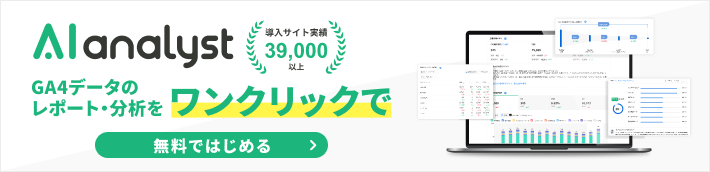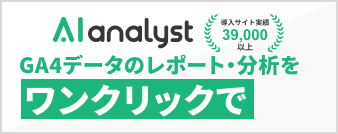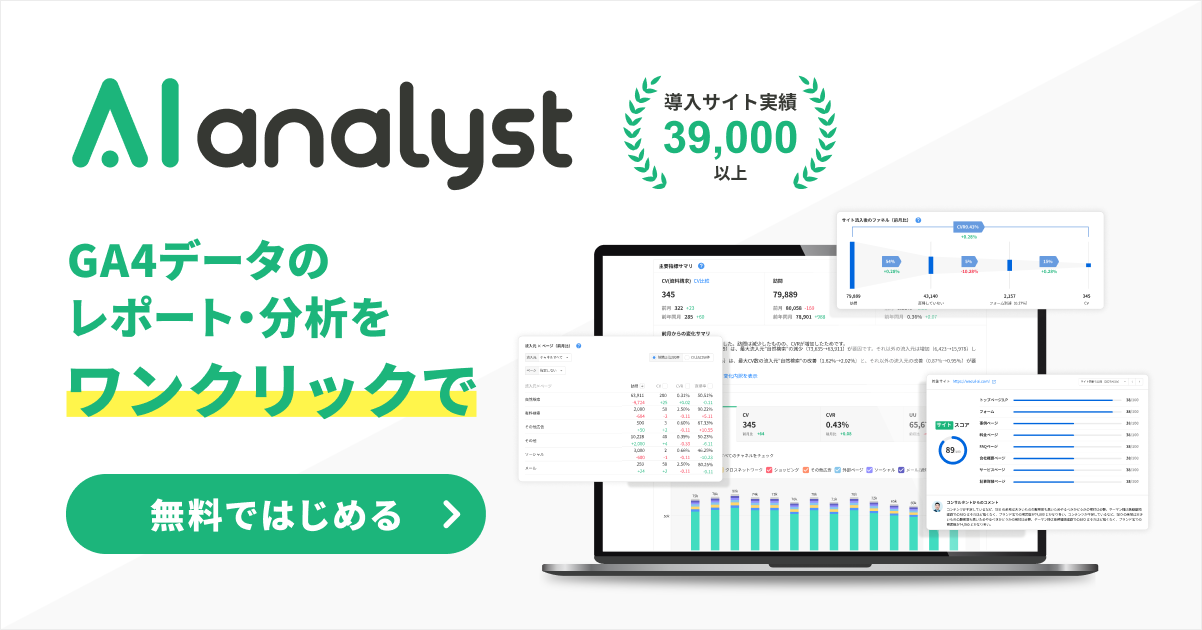SHARE 0
SHARE 0
Googleアナリティクスの「参照元」とは?確認方法やデータの見方などを詳しく解説
アクセス解析 |
こんにちは。「AIアナリスト」ライターチームです。
Googleアナリティクスでは、「参照元」により、ユーザーがどこからどのようにして自社サイトに来たのかを把握できます。参照元を活用してWebサイトの現状を把握することは、サイトの改善やSEO対策にも有効です。本記事では、Webサイトの担当者がおさえておくべき参照元の確認方法を、画像付きで詳しく解説します。自社サイトの課題を把握し、改善したい人はぜひ参考にしてください。
目次
Googleアナリティクスの参照元とは
Googleアナリティクスの「参照元/メディア」では、ユーザーがどこから自社サイトに訪れているのかを確認できます。以下の図のように、どのチャネル・外部サイトから流入しているのかが、項目として表示されます。
たとえば、参照元が「google/organic」となっていたら、そのユーザーはgoogleの検索エンジンから流入していることを示しています。
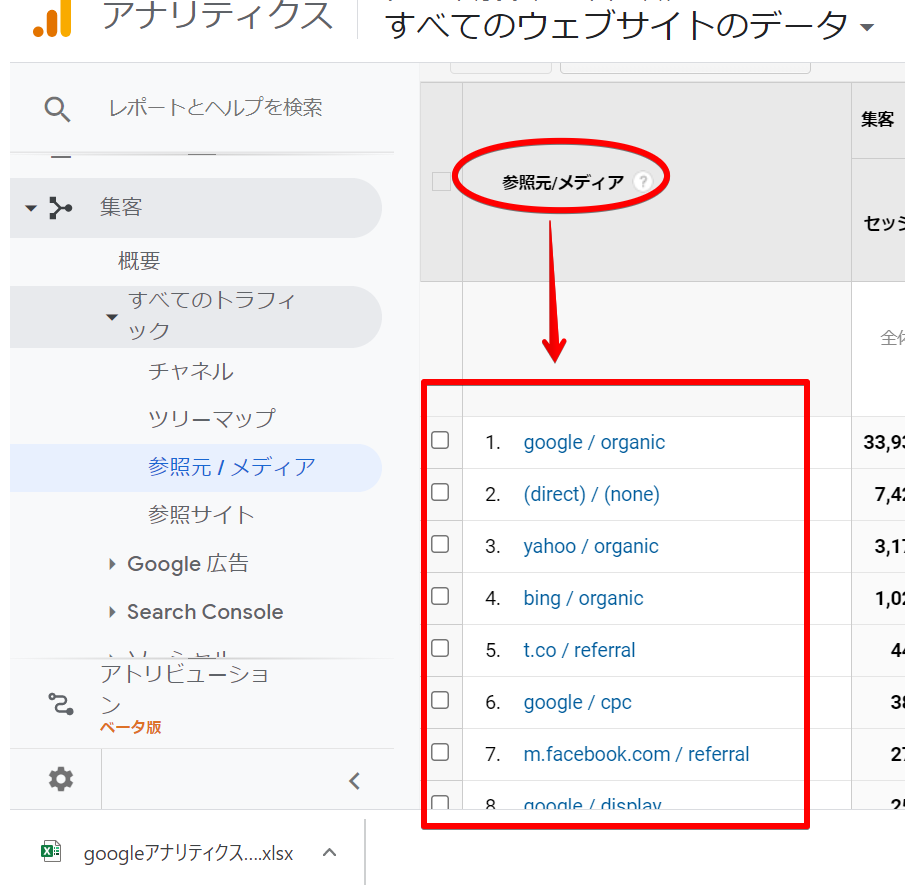
参照元を知るべき理由
サイトの集客力を高めるには、どこから流入しているユーザーが多いか、どのチャネル・サイトがコンバージョンに寄与しているのかを、参照元により把握することが大切です。
たとえば、organicからの流入が多いものの、CVRが低い場合には、キーワード選定が誤っている、CVポイントへの導線に問題があるといった原因が考えられます。このように、参照元を活用し、SEO対策の効果や課題を可視化することが、サイト改善につながります。
Googleアナリティクスで参照元を確認する方法
参照元は、Googleアナリティクスのどの部分で確認できるのでしょうか?アナリティクスを使い慣れていない方でもわかるように、具体的な手順を解説します。
(1)サイト全体の参照元を確認する
まず、サイト全体の参照元を確認してみましょう。「どのチャネル・サイトからのアクセスが多いのか」という全体像をつかむことで、現在行っている施策の効果について大まかに把握できます。
特に、Googleの有料広告やYahoo!検索、Facebookのリンクなど、注力している施策からの流入状況を主に確認します。手順は次のとおりです。
(2)「集客」をクリック
Googleアナリティクスの自社アカウントにログインをします。ホーム画面の左側にあるサイドメニューから「集客」の項目(下図の赤枠を参照)を選んでクリックしてください。
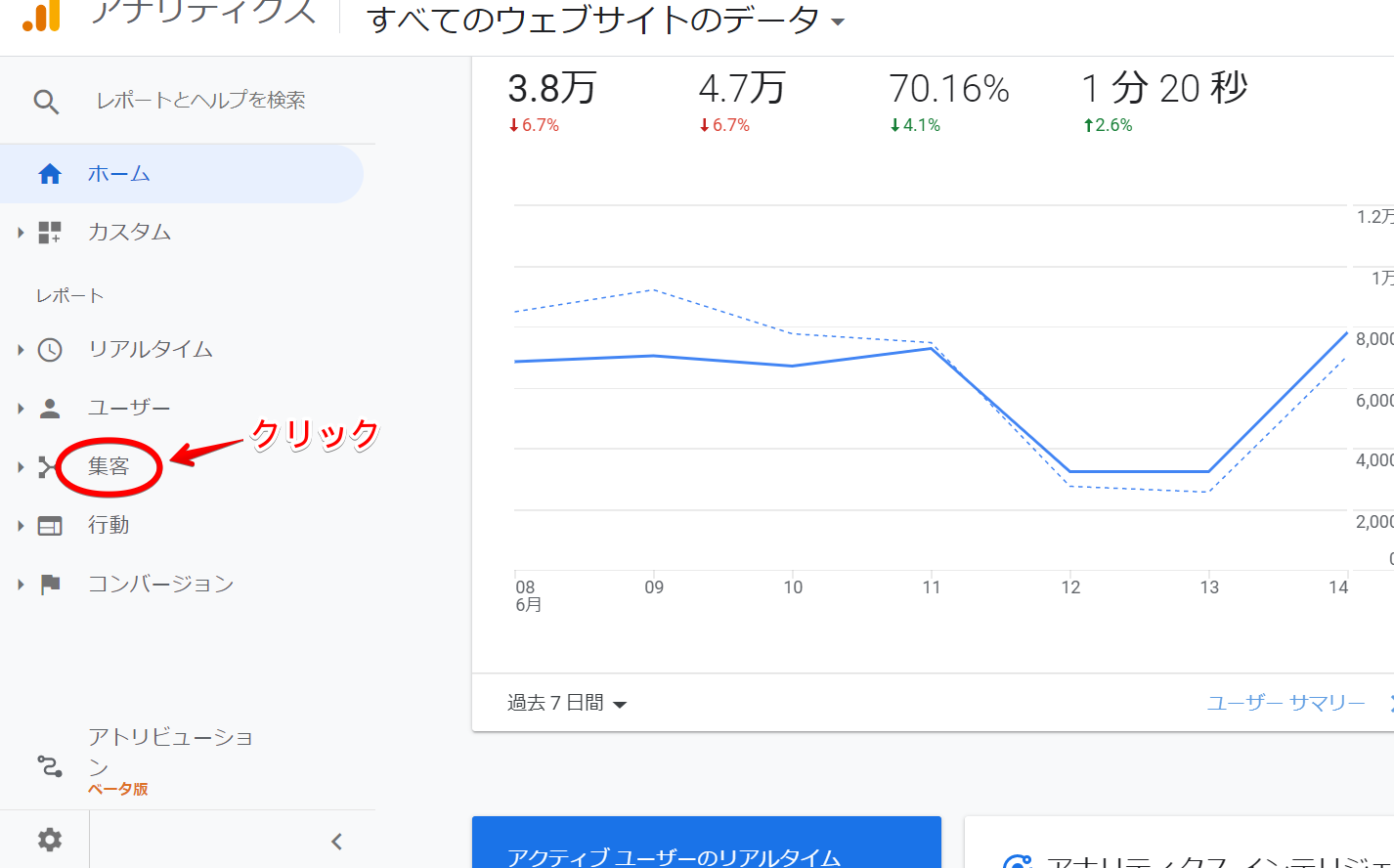
Googleアナリティクスのアカウントがない場合は、事前に登録する必要があります。登録方法は以下の記事を参考にしてください。
※関連記事:ホームページのアクセス数を調べる方法 | Googleアナリティクスを使ってみよう
(3)「すべてのトラフィック」をクリック
「集客」をクリックすると、下位のメニューが表示されます。メニューの中から「すべてのトラフィック」を選んでクリックしましょう。項目の位置は下図を参照してください。
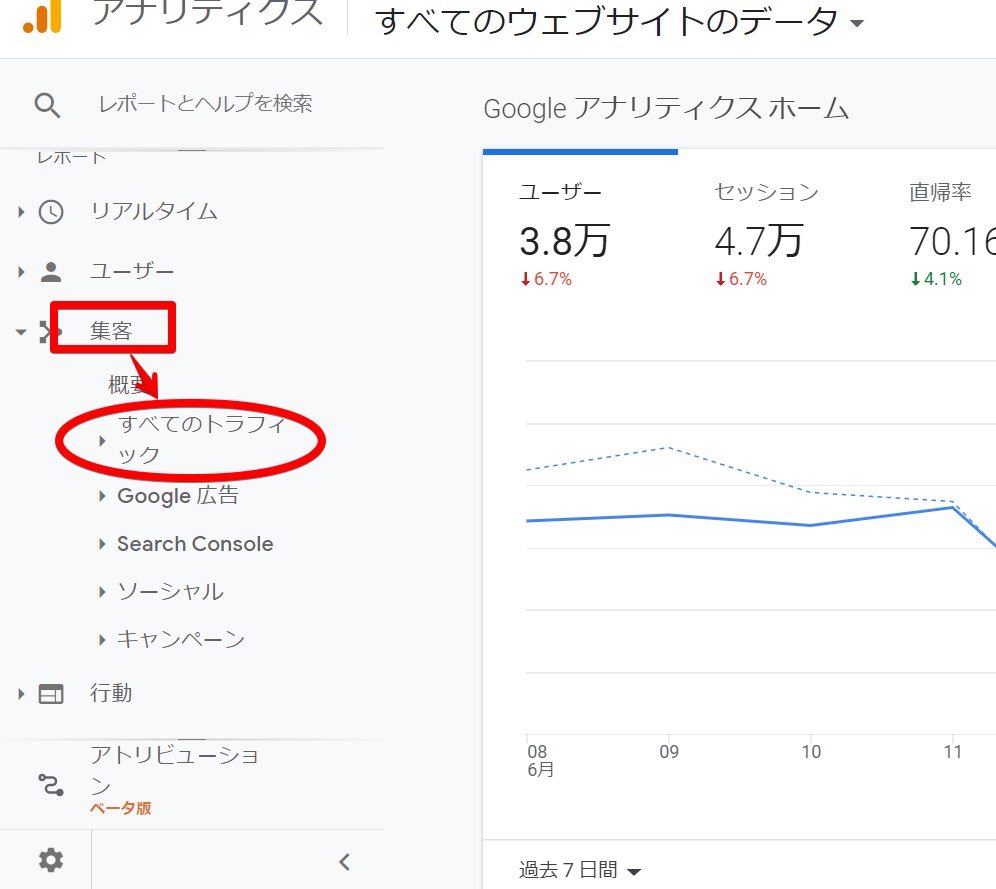
(4)「参照元/メディア」をクリック
さらに下位のメニューが表示されたら、「参照元/メディア」を選んでクリックします。画面の下方にスクロールしていくと、参照元別に流入数や滞在時間などが、一覧となって表示されます。
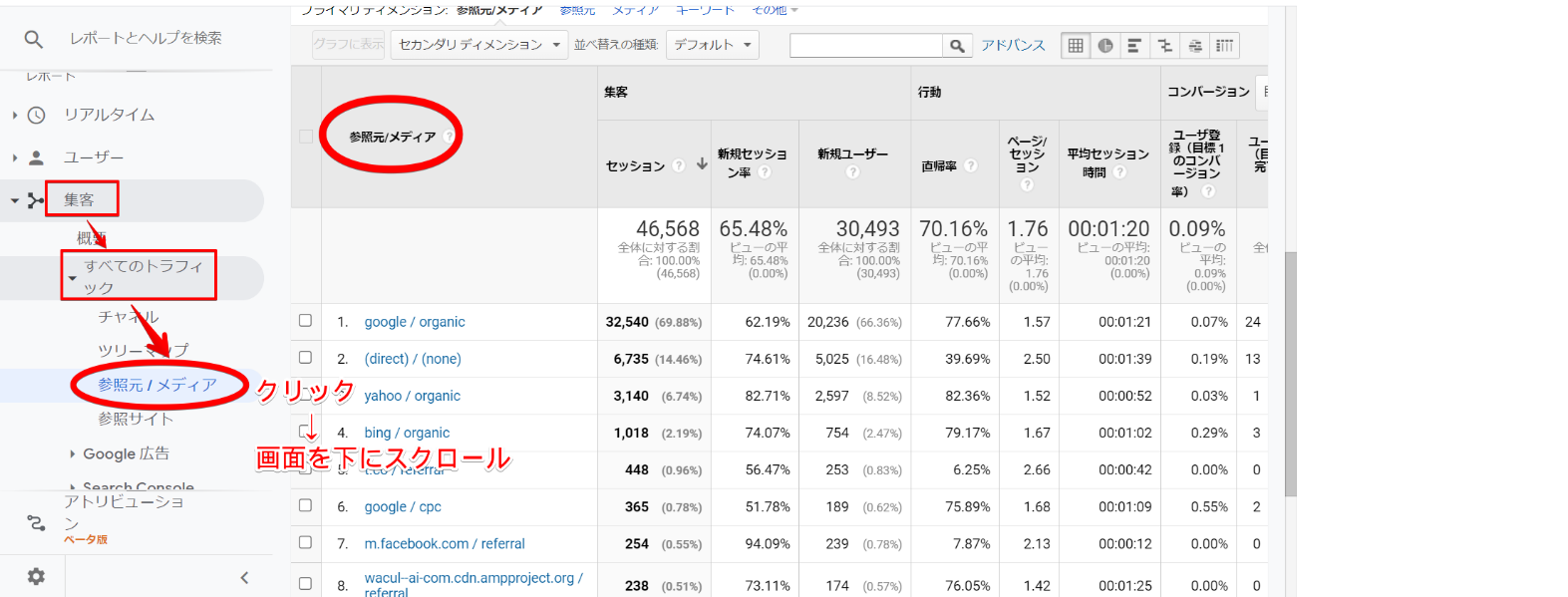
ページごとの参照元を確認する
サイト全体だけではなく、ページごとの参照元を確認することも大切です。たとえばLPなど、コンバージョンに近いページは、参照元を確認して改善を図ることで、CVRの向上が期待できるでしょう。確認の手順は以下のとおりです。
(1)「行動」をクリック
ホーム画面のサイドメニューから「行動」をクリックします。サイト全体の参照元をみる場合とは、クリックする項目が異なるため注意しましょう。続けて、「サイトコンテンツ」「すべてのページ」の順にクリックします。
- 「サイトコンテンツ」→「すべてのページ」をクリック
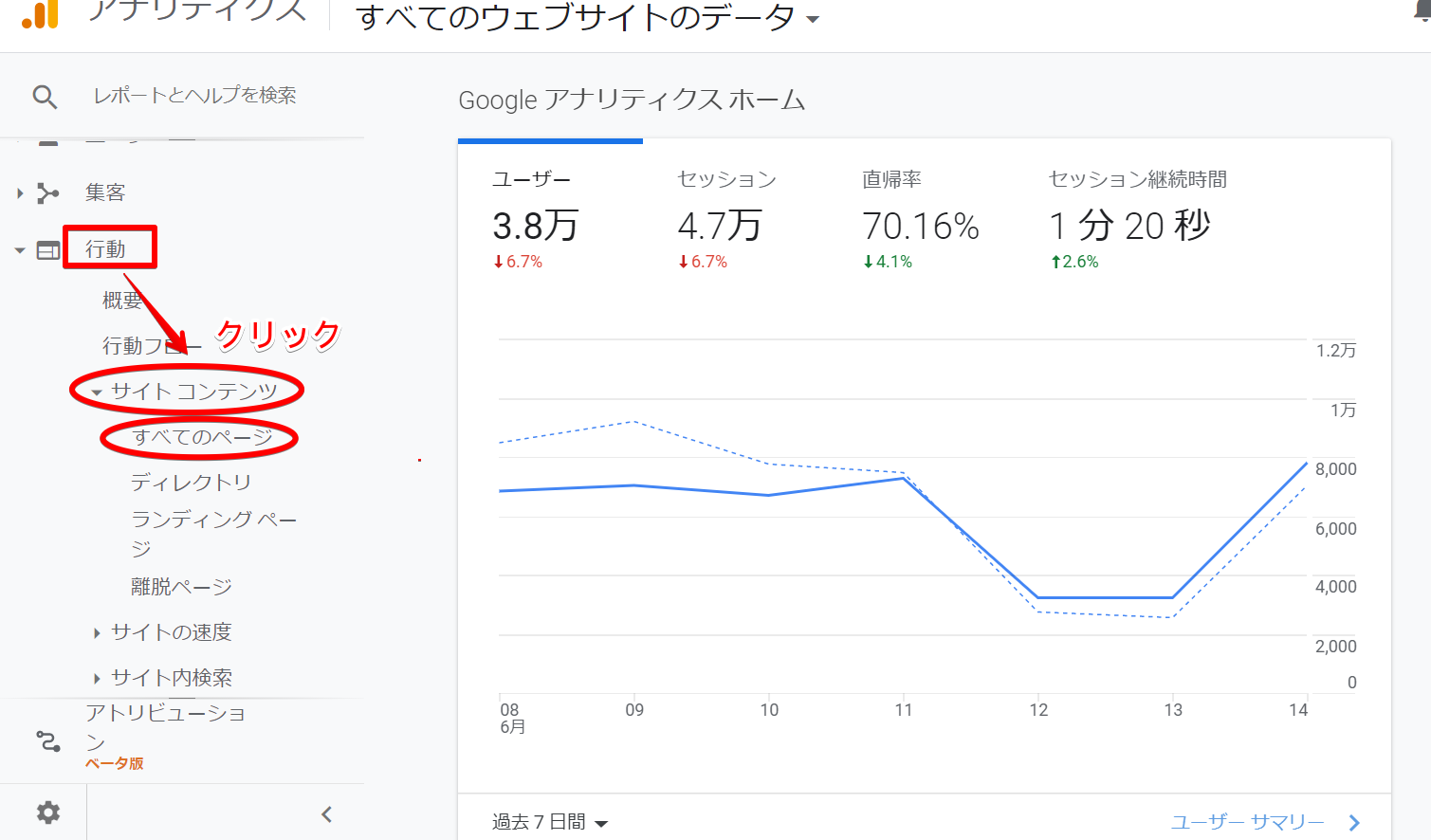
(2)「セカンダリディメンション」をクリック
画面右側にページごとの指標一覧が表示されます。一覧の上部にある「セカンダリディメンション」という項目をクリックしましょう。続けてプルダウンメニューの中から「集客」を選んでクリックしてください。
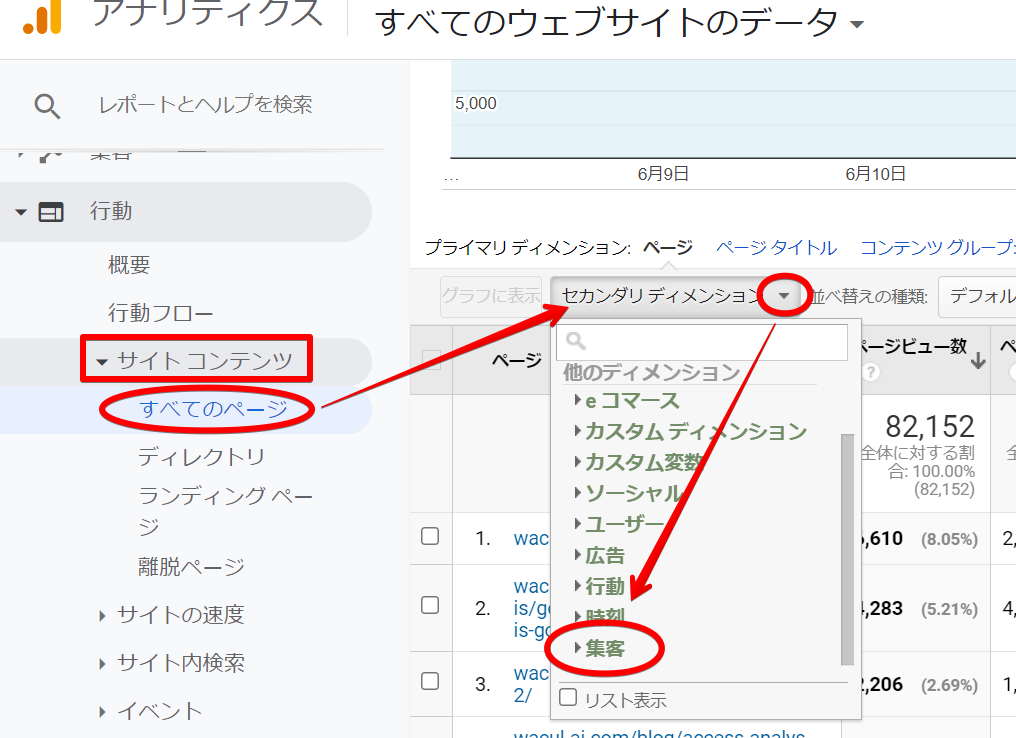
(3)「参照元/メディア」をクリック
「集客」をクリックして表示される下位メニューから、「参照元/メディア」をクリックします。
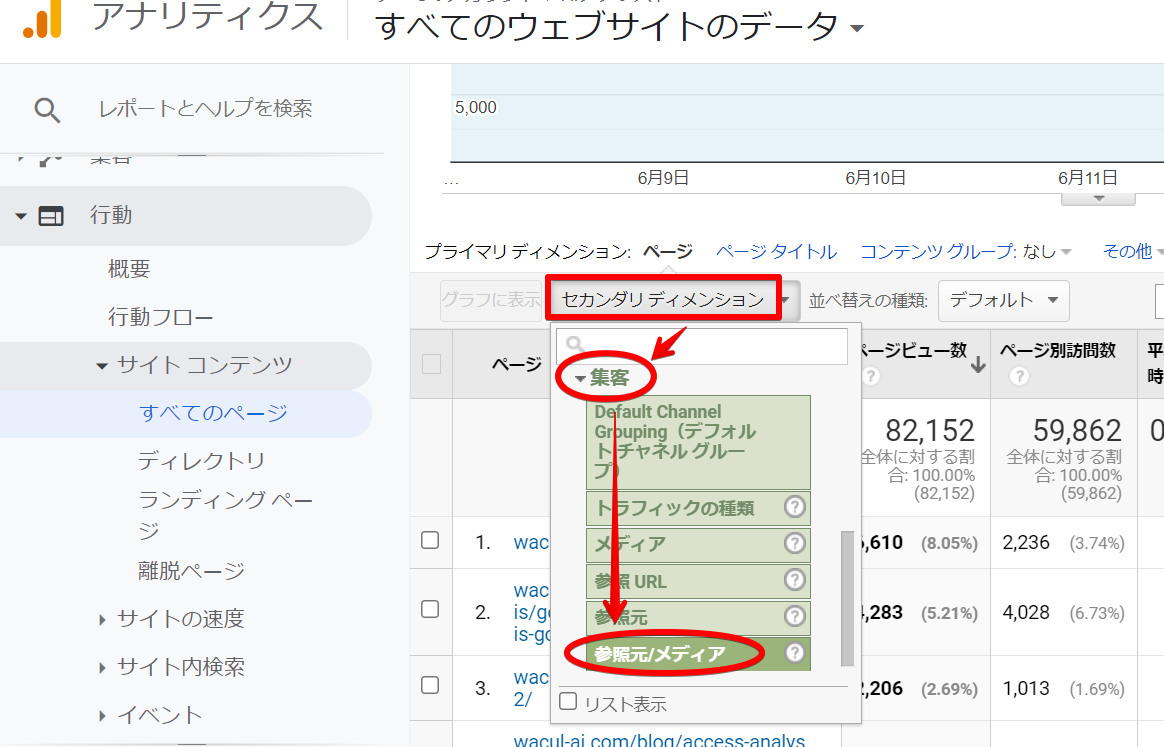
下図のように、一覧の中に「参照元/メディア」の項目が追加されます。これで、ページごとの参照元が確認できるようになりました。
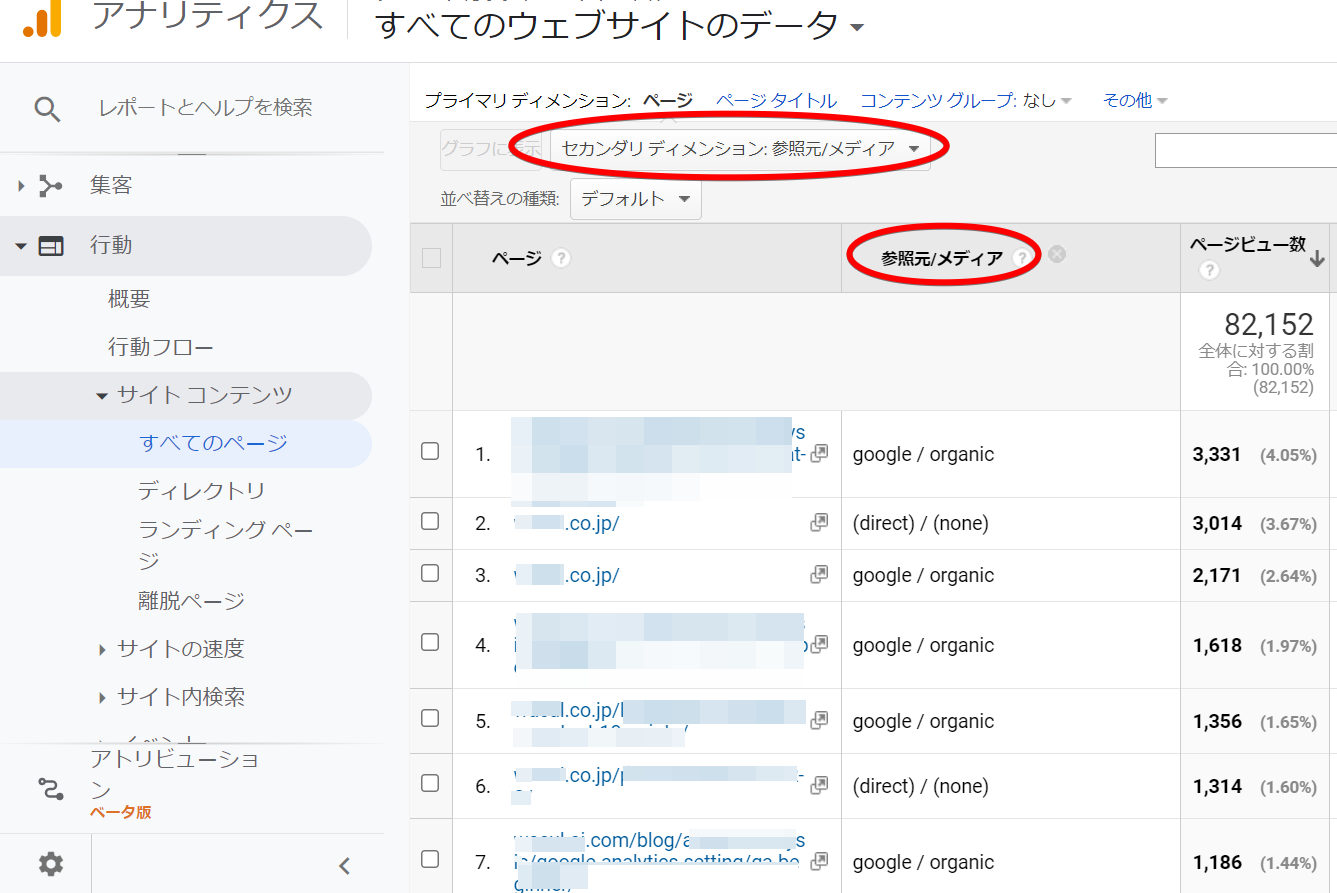
Googleアナリティクスにおける「メディア」とは
Googleアナリティクスにおいて、参照元とセットで表示されるメディアとは、何を意味しているのでしょうか。
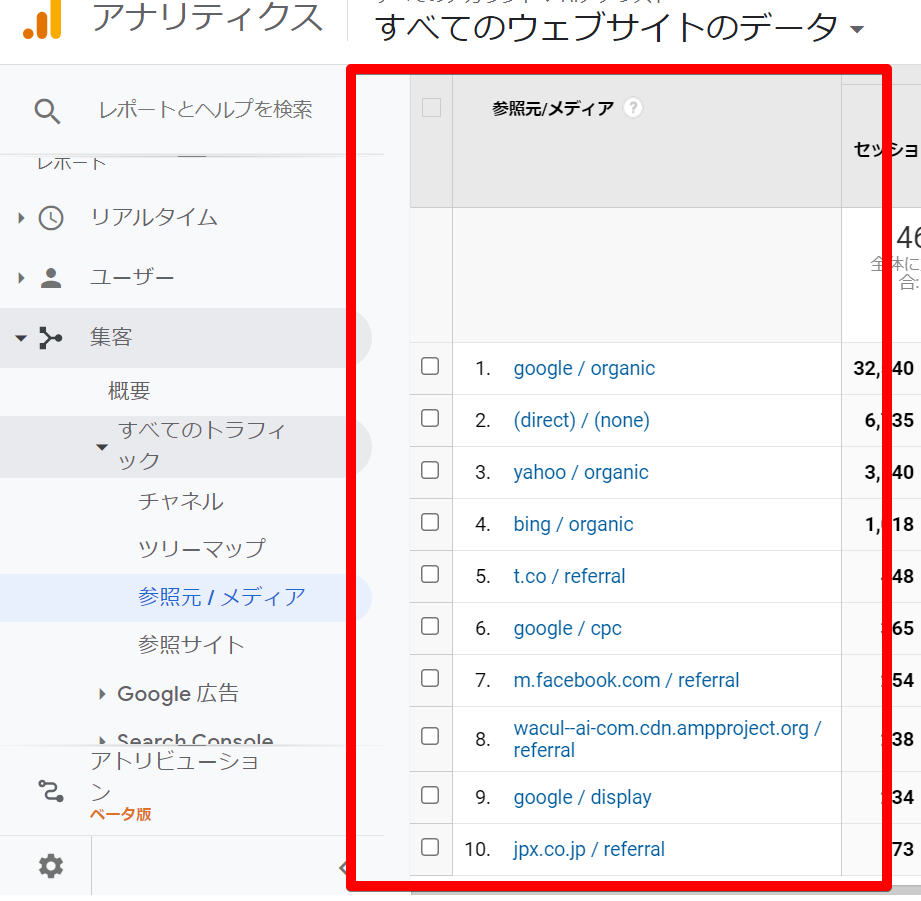
「参照元」は、どの検索エンジンや外部サイトからユーザーが流入しているのかという、具体的な流入元を示しています。「メディア」は、どのチャネルから流入しているのかを示す、流入経路の種類です。
たとえば、「google/display」と表示されている場合、参照元はgoogle、メディアはdisplay広告です。メディアは「どのようにして訪れたのか」、参照元は「どこからきたのか」を表すというイメージです。
メディアの種類
メディアの項目として、organic(オーガニック検索)、cpc(クリック単価による有料広告)、referral(外部サイトからの紹介)、none(不明)の4種類について、具体的に解説します。この4つは基本となる項目であるため、確実に覚えましょう。
organic
organicとは、自然検索による流入を意味しています。ユーザーが自ら検索して自社サイトを訪問しているケースが該当します。参照元として多いのは、GoogleやYahoo!です。organicでの流入が多い場合は、そのサイトが上位表示されており、SEO対策が成功していると考えられます。
cpc
cpcとは、クリック課金型の有料広告からの流入です。クリック課金型の有料広告とはリスティング広告や検索連動型広告で、主なものではGoogleが提供するAdwordsなどがあります。なお、ディスプレイ広告の場合、メディアは「display」と表示されます。
referral
referralは、外部サイトのリンクからの流入を意味しています。他のサイトやブログ、FacebookやTwitterといったSNSが該当します。SNSでの拡散に力を入れている場合は、referral経由の流入が一定数あるかどうかを確認することで、施策の有効性を確認できます。
none
noneは流入元が特定できていない場合に表示されます。ブックマークからの流入や、URLを直接入力して流入しているケースが多く、参照元はdirectと表示されます。詳しくは後述しますが、noneの流入が多すぎると、サイトの課題が把握しにくくなるため、対策が必要です。
「参照元」と「メディア」の組み合わせからわかること
以下のように、参照元とメディアを組み合わせから、ユーザーが自社サイトに「どこから」「どのようにして」来訪しているのかがわかります。
| google / cpc | Googleから、クリック課金型の有料広告経由での流入 |
|---|---|
| yahoo / organic | Yahoo!から、自然検索経由での流入 |
| facebook.com / referral | Facebookから、リンク経由での流入 |
ユーザーの動きから、どのチャネルにおいてどの施策が有効なのかを確認し、施策の優先順位付けや、集客力の強化につなげましょう。
Googleアナリティクスで参照元が不明の場合
サイトを運用していると、参照元が不明のケースも一定数でてくるでしょう。その原因と影響、対策を解説します。
「(direct) / (none)」とは
ユーザーがどこからどのように訪問したのかを把握できなかった場合、Googleアナリティクスでは下図のように「参照元/メディア」に「(direct) / (none)」と表示されます。
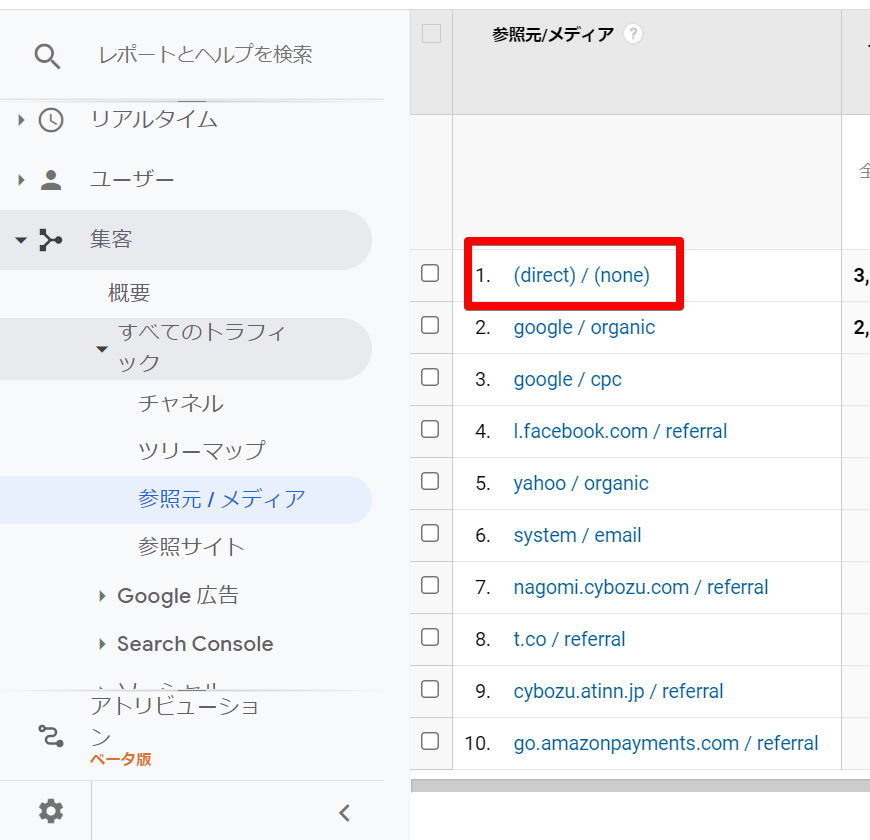
この状態は「ノーリファラー(参照元なし)」と呼ばれます。ノーリファラーが多すぎると、施策の効果の確認やサイト課題の把握が正確にできず、結果的にSEOにもネガティブな影響を与えてしまう可能性があります。
参照元が不明になる原因
どのような場合に参照元が特定できなくなってしまうのでしょうか。主なパターンを5つ紹介します。
ブックマークからのアクセス
ノーリファラーとなるケースで特に多いのが、ユーザーがブラウザに保存しているブックマークからのアクセスです。各チャネルからの流入を正確に捕捉できている場合は、「ノーリファラー≒ブックマークからの流入」とみなして差し支えないでしょう。
URLの直接入力
サイトURLをアドレスバーに直接入力してアクセスした場合、参照元なしとみなされます。URLの入力途中で表示される入力候補をクリックして訪問した場合も同様です。ただし、URLを直接入力するユーザーはそれほど多くはないと想定されるため、ノーリファラーに占める割合は少ないでしょう。
スマートフォンからのアクセス
スマートフォンアプリ内に設置されているリンクからのアクセスは、原則としてノーリファラーとなります。ただし、Facebookなど一部のアプリは遷移先のリダイレクトページにパラメータを付与しているため、Googleアナリティクスで参照元を捕捉することが可能です。
Eメールのリンクからのアクセス
メールマガジン内のリンクからの流入も、パラメータを付与しないとノーリファラーみなされます。ただし、これはユーザーがOutlookなどのメーラーソフトを使用している場合のみで、Gmailなどのブラウザメールであれば、参照元は認識されます。
QRコードからのアクセス
ユーザーがQRコードを読み取って流入した場合、ブックマークやURL直接入力と同様の扱いとなり、参照元は認識されません。流入元を正確に把握したい場合は、各チャネルでUTMパラメータを付与したリンクを用意することをおすすめします。パラメータの設定方法については以下の記事を参考にしてください。
※関連記事:Googleアナリティクス「パラメータ」の設定手順をイチから解説!
「(direct) / (none)」の流入元を解析する方法
「(direct)/(none)」の流入元を解析するには、各チャネルでUTMパラメータを活用し、Googleアナリティクスが参照元を認識できるような環境を、事前に整える必要があります。
既にパラメータ無しで施策を実施している場合は、ランディングページから参照元を推測できます。たとえば、メルマガで紹介した記事がランディングページになっている場合は、メルマガからの流入でしょう。ただし、この方法で参照元を正確に把握できるとは限らないため、注意してください。
具体的な手順は次のとおりです。
(1)Googleアナリティクスのサイドメニューから「行動」→「サイトコンテンツ」→「ランディングページ」の順にクリックする
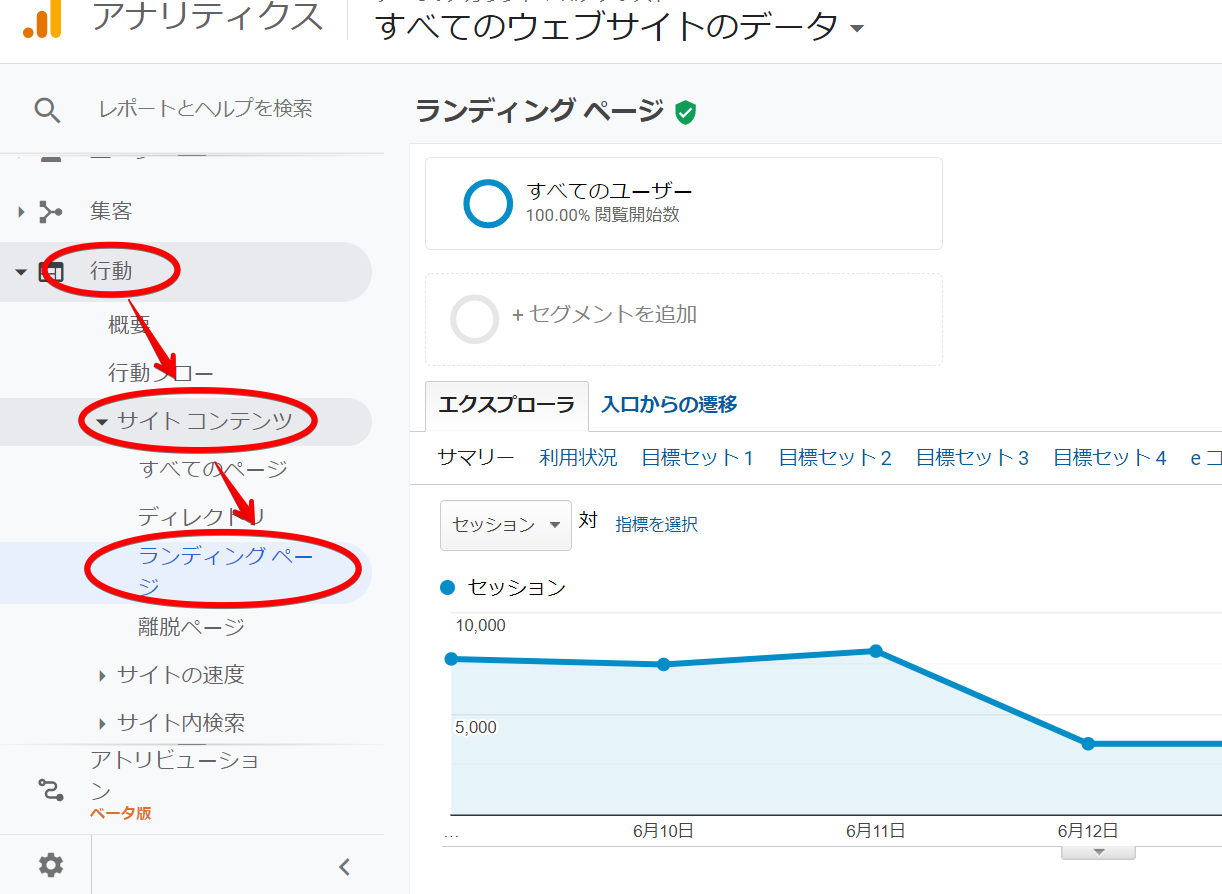
(2)続けて、「セカンダリディメンション」→「集客」→「参照元/メディア」の順にクリックする
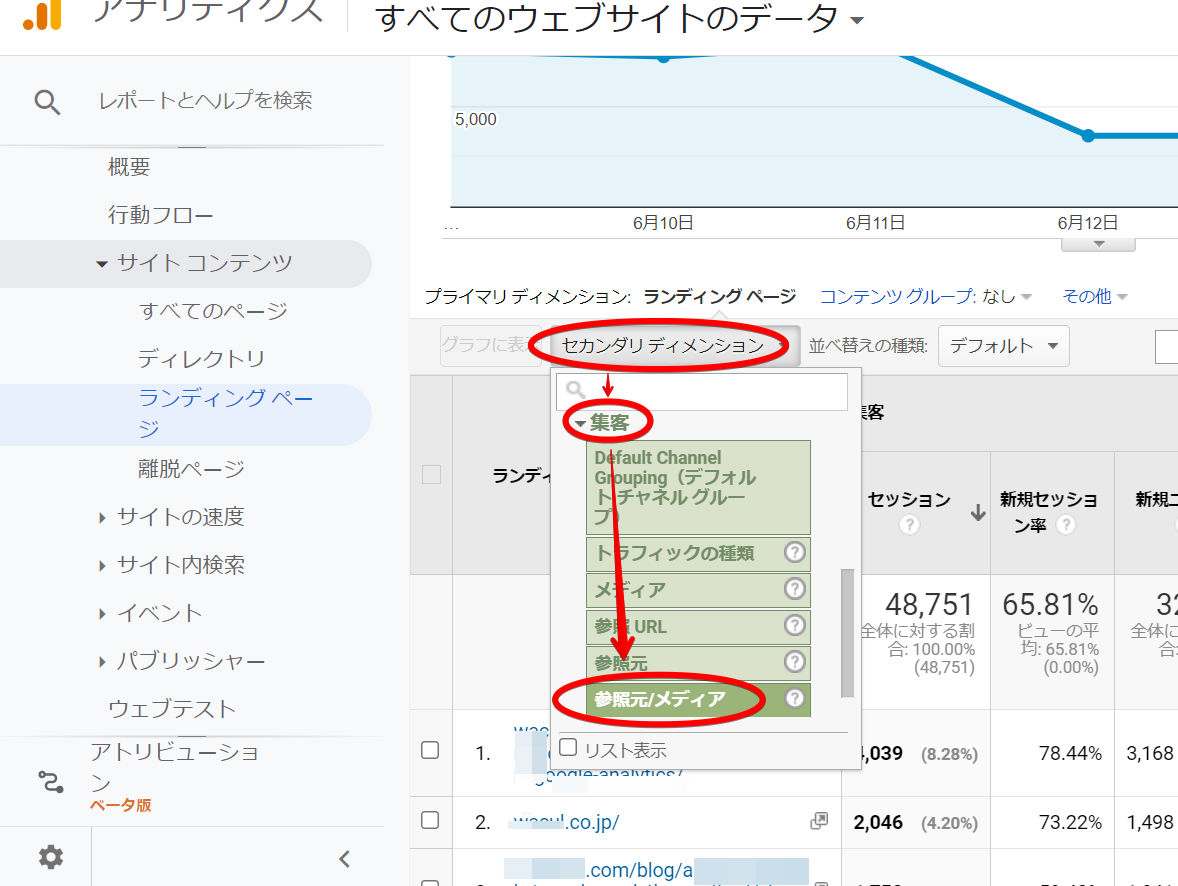
(3)「参照元/メディア」とランディングページを組み合わせたレポートが表示されます。これでランディングページから参照元を推定することができます。
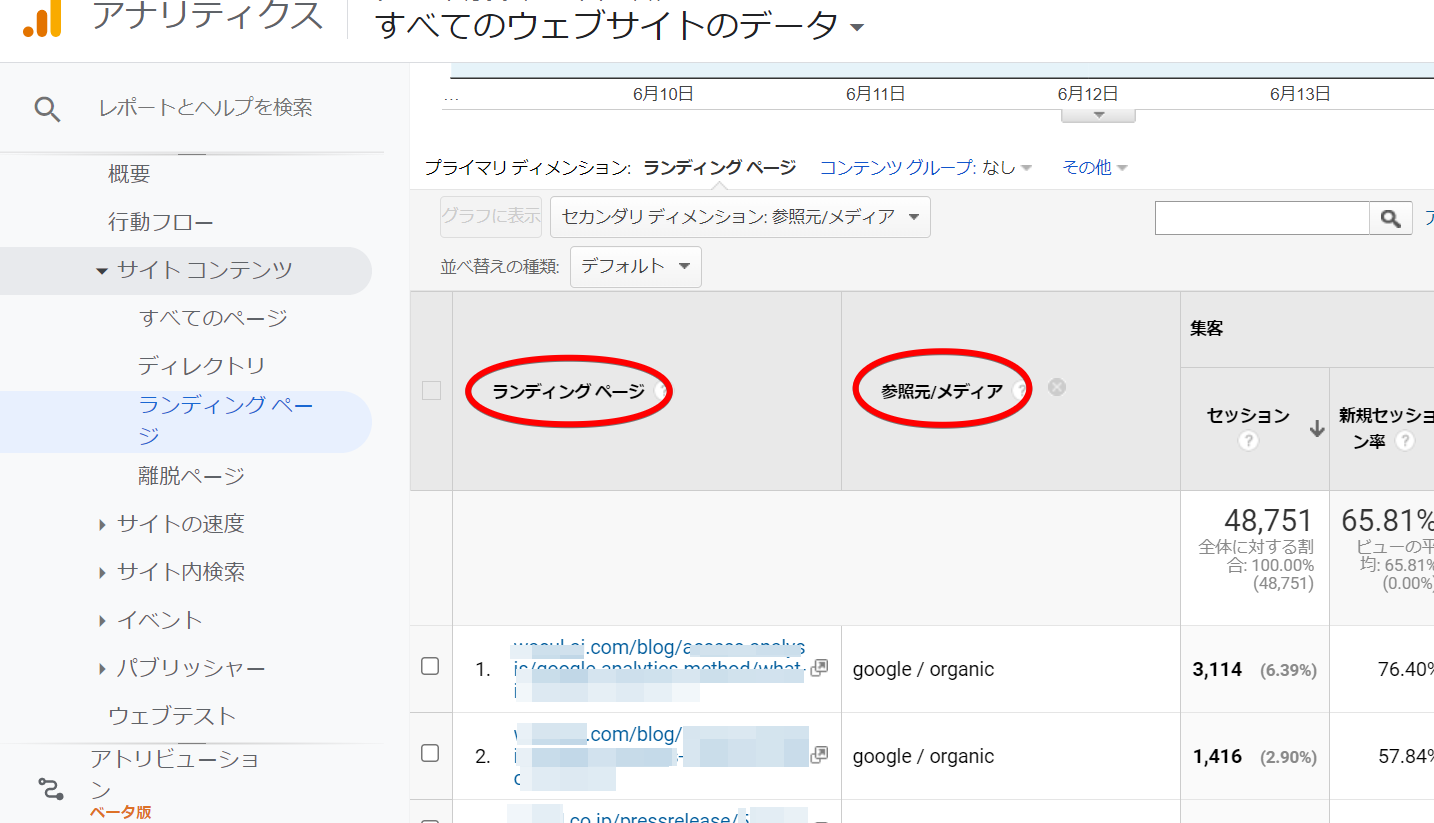
まとめ
Googleアナリティクスの「参照元/メディア」では、ユーザーがどこからどのようにして自社サイトへ流入しているかを、可視化できます。本記事の内容を参考にして、ユーザーの動きを把握し、サイトの改善や集客力強化につなげましょう。
「AIアナリスト」は、AIがアクセス解析を⾃動で⾏い、重要な改善ポイントを教えてくれるツールです。35,000サイトを改善したノウハウで、Webサイトの膨大なデータを分析し、成果を伸ばすための改善ポイントをデータ根拠とともにお届けします。Googleアナリティクスに連携するだけで利用可能で、設定は2分で完了します。まずは無料版からお試しください。
この記事の執筆者
株式会社WACUL
株式会社WACUL(ワカル)は、「Webサイト分析をシンプルに」というビジョンのもと、簡単にWebサイト改善の方針を手にすることができる世の中を実現します。